ps调出外景MM图片柔和的淡调青红色
2022-12-25 21:11:01
来源/作者: /
己有:10人学习过
6、创建曲线调整图层,对蓝色进行调整,参数设置如图17,效果如图18。这一步增加高光部分的淡黄色,同上增加暗部蓝色。
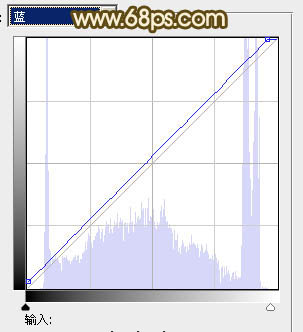
<图17>

<图18>
7、创建可选颜色调整图层,对黄、白、黑进行调整,参数设置如图19- 21,效果如图22。这一步增加高光部分的淡青色。
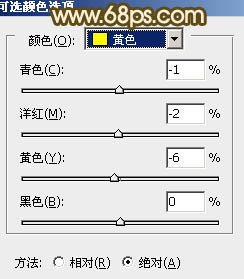
<图19>
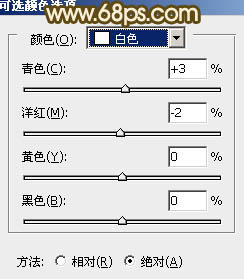
<图20>
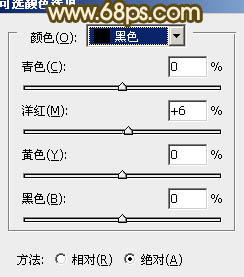
<图21>

<图22>
8、按Ctrl+ J 把当前可选颜色调整图层复制一层,不透明度改为:50%,加强高光颜色,效果如下图。

<图23>
9、新建一个图层,按Ctrl+ Alt + Shift + E 盖印图层。简单的给人物磨一下皮,微调一下背景颜色,大致效果如下图。

<图24>
10、调出高光选区,新建一个图层,填充淡红色:#FDD5AA,混合模式改为“滤色”,不透明度改为:10%,效果如下图。这一步稍微增加图片的亮度。

<图25>
最后加强一下图片的暗角,给图片增加一点高光,再微调一下细节,完成最终效果。

上一篇:ps小路上的非主流美女教程
下一篇:ps依靠在大树下的白衣美女


![[非主流PS教程] 非主流图片制作教](https://img.lvups.com/d/file/titlepic/2022/12/25/ezubq003eyi.jpg)
![[非主流PS教程] 非主流ps教程:非主](https://img.lvups.com/d/file/titlepic/2022/12/25/rkudu2pcc44.jpg)
























